亲爱的安卓用户们,你是否有过这样的经历:在Android Studio里翻遍天,却找不到那些宝贵的日志信息?别急,今天就来带你一探究竟,揭开安卓系统不写日志的神秘面纱!
一、安卓系统日志的“失踪”之谜
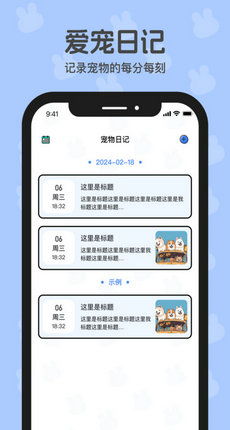
首先,我们要明白,安卓系统日志可是个宝贝。它记录了系统运行过程中的点点滴滴,对于开发者来说,简直是排查问题的神器。但有时候,你会发现,这些日志信息竟然“失踪”了!这是怎么回事呢?
1. Android Studio本身的问题

有时候,问题就出在Android Studio身上。长时间运行后,它可能会出现日志不输出、光标不显示等问题。这时,你只需要重启一下Android Studio,问题往往就能迎刃而解。
2. Logcat设置问题
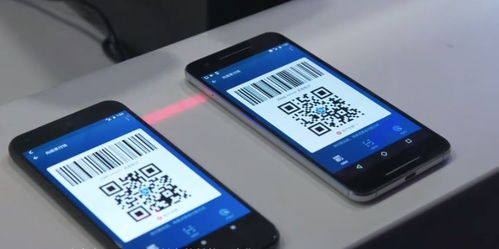
Android Studio的Logcat设置也可能导致日志信息无法显示。你可以打开Android Monitor,查看右上角的日志过滤设置。如果不是Firebase,则说明不是Logcat过滤设置问题;如果是,改成“Show only selected application”或“No filters”,一般此时就会有日志输出了。
3. 手机设置问题
不同安卓手机厂商都有自己定制的安卓系统,导致部分厂商的系统对日志输出的设置不同。一般来说,只要打开开发者选项就行了,有些则还需要进一步操作。比如华为手机,你可以打开拨号界面,输入2846579,进入工程菜单界面,点击后台设置,进入后台设置界面,点击LOG设置,选中AP日志,然后关闭弹窗即可。
二、如何让安卓系统“开口说话”
既然知道了问题所在,那我们该如何让安卓系统“开口说话”呢?
1. 使用ADB命令
连接设备到电脑,并开启USB调试。在电脑上打开命令行窗口,输入以下命令:
adb logcat
这样,你就能看到设备上的日志信息了。
2. 使用LogcatReader应用
LogcatReader是一款专为安卓设备设计的日志查看器。它允许你轻松地在没有ADB命令的情况下读取安卓系统的日志数据,对于调试和故障排查来说是一个实用工具。
三、安卓系统日志的“秘密武器”
在安卓系统中,有一些“秘密武器”可以帮助你更好地管理和利用日志信息。
1. Logcat
Logcat是安卓系统中查看日志的主要工具。它可以将日志信息输出到控制台,方便开发者查看和分析。
2. grep命令
grep命令可以用来过滤日志信息。例如,你可以使用以下命令来过滤ERROR、WARN、CRASH、ANR等日志信息:
adb logcat | grep -E \(ERROR|WARN|CRASH|ANR)\
3. TAG字段
在日志信息中,TAG字段可以帮助你识别日志来源。例如,如果你看到以下日志信息:
MyApp-Net: Error: Network connection failed
那么,这条日志信息就来自名为MyApp-Net的组件。
四、
安卓系统日志是开发者排查问题的利器。虽然有时候会遇到日志信息“失踪”的情况,但只要掌握了正确的方法,就能轻松应对。希望这篇文章能帮助你更好地了解安卓系统日志,让你的开发之路更加顺畅!
